При изложении вы можете столкнуться с некоторыми терминами. Мы подробно остановимся на них, когда будем учиться планировать проект, но для того чтобы у вас не возникало вопросов сейчас, перечислим основные термины и дадим их определения.
Проект состоит из задач, то есть активностей, направленных на достижение определенного результата. Чтобы задача могла быть выполнена, на нее выделяются ресурсы — материальные (оборудование) и рабочие (сотрудники). Выделение ресурса на задачу называется назначением, и у задачи может быть неограниченное число назначений.
Задачи могут объединяться в группы (или фазы), и задача, объединяющая другие, называется суммарной. Завершающие задачи, то есть задачи, выполнение которых приводит к достижению важного проектного результата или завершает фазу, называются вехами.
Задача имеет длительность, то есть время, необходимое на ее выполнение. Кроме того, задача характеризуется объемом трудозатрат (объемом работ) и затратами (или стоимостью), необходимыми для ее выполнения.
MS Project 2016 — как использовать правильно
В плане проекта задачи связаны с помощью зависимостей, определяющих порядок выполнения задач относительно друг друга. Длительность проекта складывается из промежутков времени от начала самой ранней задачи до окончания наиболее поздней с учетом зависимостей между задачами. Если при увеличении длительности задачи увеличивается длительность всего проекта, задача называется критической
2. Основные объекты ms Project
2.1. Таблицы
Таблицы — это один из основных способов представления проектных данных. В этом уроке вы узнаете, какие типы таблиц есть в MS Project и каким образом данные распределяются между таблицами разного типа. Вы научитесь переключаться между таблицами внутри представления, изменять существующие таблицы и создавать новые как «с нуля», так и на основе существующих таблиц. Кроме того, вы освоите приемы форматирования данных, отображаемых в таблице.
В проектном файле все данные хранятся в виде двух таблиц, одна из которых содержит информацию о задачах, а вторая — о ресурсах проекта, то есть задействованных в выполнении задач людях и материальных ценностях. Эти две «внутренние» таблицы состоят из множества полей, большинство из которых созданы «про запас» и обычно не используются. Некоторые из них могут быть задействованы при программировании, в тонких настройках, функциях анализа проекта и т. д., но не нужны при стандартном использовании MS Project.
Во время работы с проектом, как правило, требуются вполне определенные срезы информации. Например, данные о стоимости проекта, загруженности тех или иных ресурсов, сроках окончания работ по текущим задачам и т. п. Поэтому в каждый момент времени требуется иметь перед глазами только необходимую информацию. Это позволяет сконцентрироваться на ней и более эффективно работать.
На рис. 3.1 представлена схема организации данных в MS Project. Файл состоит из двух больших «внутренних» таблиц с множеством столбцов, из которых только некоторые отображаются в таблицах, включенных в представления. Работая в MS Project, мы имеем дело только с маленькими «внешними» таблицами.
Обучение Microsoft Project Урок 1 Гид по интерфейсу
Каждая из этих таблиц содержит лишь несколько полей одной из «внутренних» таблиц проектного файла. Соответственно, «внешние» таблицы (как и «внутренние») содержат информацию либо о задачах, либо о ресурсах.
В этом разделе и в дальнейшем под таблицей мы будем подразумевать именно эти, «внешние» таблицы, поскольку именно с ними мы будем работать в интерфейсе MS Project. Таблицы, составляющие основу файла проекта, когда речь будет заходить о них, мы будем называть «внутренними» таблицами.
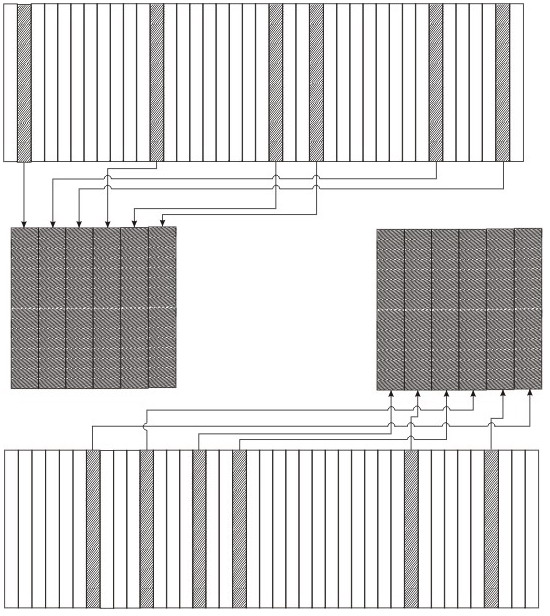
Рис. 3.1. Схематическое представление организации данных в MS Project
Просмотр данных с помощью таблиц
Как мы уже знаем, «внутри» MS Project есть таблица ресурсов и таблица задач, а «снаружи», в интерфейсе, есть ряд таблиц, являющихся набором полей либо из одной, либо из другой «внутренней» таблицы.
Таблицы отображаются в представлениях, причем есть представления, в которых таблицы совмещены с диаграммой (например, Gantt Chart (Диаграмма Ганта), см. рис. 2.15), а есть и состоящие из одной таблицы (например, Resource Sheet (Лист ресурсов) на рис. 3.2, файл 1.mpp).
В настройках представления определено, какая таблица открывается по умолчанию при его загрузке. При этом в любой момент можно вывести на экран другую таблицу такого же типа. Например, в представлении Gantt Chart (Диаграмма Ганта) при открытии отображается таблица Entry (Ввод данных), а в представлении Task Usage (Использование задач) — таблица Usage (Использование). Но при желании можно отобразить таблицу Entry (Ввод данных) в представлении Task Usage (Использование задач) или таблицу Task Usage (Использование задач) в представлении Gantt Chart (Диаграмма Ганта).
Таким образом, в представлении заложено ограничение на тип отображаемых таблиц (таблицы с данными о задачах или ресурсах), но просматривать в нем можно любые таблицы этого типа. Переключение между таблицами осуществляется с помощью команды меню View > Table (Вид > Таблица). Например, для того чтобы отобразить в представлении Gantt Chart (Диаграмма Ганта) таблицу Task Usage (Использование задач), перейдите к этому представлению, щелкнув на соответствующем значке панели представлений, а затем выберите команду меню View > Table (Вид > Таблица) и в появившемся списке таблиц выберите Usage (Использование) (рис. 3.3, файл 2.mрр).
В списке, появляющемся при выборе команды View > Table (Вид > Таблица), перечислены наиболее часто используемые таблицы для текущего представления. Если же этот список не содержит нужной таблицы, то ее можно найти, щелкнув на расположенном внизу списка пункте More Tables (Другие таблицы) (см. рис. 3.3).
Добавление, удаление и форматирование колонок
Таблицы, входящие в комплект поставки MS Project, являются удобным средством для быстрого получения нужной информации. Тем не менее, набор столбцов, по умолчанию включенных в таблицы, не всегда может подходить к вашим задачам. В таком случае его можно изменить.
Добавить столбец в таблицу можно двумя путями: с помощью команды Insert > Column (Вставка > Столбец) основного меню или команды Insert Column (Вставить столбец) контекстного меню. Чтобы эта команда появилась в контекстном меню, необходимо предварительно выделить одну из колонок таблицы, щелкнув по ее заголовку.
Чтобы убрать ненужную колонку, следует выделить ее, щелкнув на ее заголовке, а затем в контекстном меню колонки (рис. 3.8) выбрать команду Hide Column (Скрыть столбец). После этого колонка будет убрана из таблицы.
При удалении и добавлении колонок в таблицы изменение структуры автоматически сохраняется, и в дальнейшем щелчок на названии таблицы в меню будет отображать ее с новой структурой. Если же вы хотите изменять таблицы, сохраняя при этом их начальные варианты, вам необходимо освоить принципы создания и редактирования таблиц.
Создание новой таблицы
Для осуществления операций по созданию и удалению таблиц необходимо открыть диалоговое окно со списком всех таблиц, доступных в открытом проекте, с помощью команды меню View > Table > More Tables (Вид > Таблица > Другие таблицы).
Чтобы создать таблицу, нужно щелкнуть на кнопке New (Создать). При этом появится диалоговое окно определения свойств таблицы. Здесь задается название таблицы, состав ее полей и их формат, а также дополнительные параметры отображения таблицы в интерфейсе MS Project.
Создание таблицы на основе существующей
Во многих случаях таблица создается не «с нуля», а на основе существующей таблицы. Удобнее всего при этом скопировать существующую таблицу и, сохранив ее с новым названием, внести в нее необходимые изменения.
Для копирования таблицы следует открыть диалоговое окно More Tables (Другие таблицы), выделить в раскрывающемся списке нужную таблицу и нажать кнопку Сору (Копировать). После этого откроется уже знакомое диалоговое окно определения свойств таблицы, поля которого будут заполнены в соответствии со Свойствами и структурой этой таблицы (рис. 3.10). При этом название исходной таблицы будет изменено на Copy of (Копия) и будет сброшен флажок Show in menu (Показывать в меню).
Редактирование таблиц
После того как новая таблица создана, может потребоваться внести в нее изменения. Структуру таблицы и свойства колонок можно редактировать непосредственно в представлении, но некоторые ее свойства (например, формат дат) можно изменить только в окне определения свойств таблицы.
Редактирование данных в таблицах
Теперь, когда вам знакомы приемы работы со структурой таблиц, рассмотрим основные приемы редактирования данных внутри них. Редактирование таблиц в MS Project осуществляется почти так же, как в Excel, и не должно вызвать затруднений. Удобно, что во многих полях можно выбирать значения из списка или пользоваться стрелками для увеличения и уменьшения значений, кроме того, данные можно вводить с помощью строки ввода.
Помимо стандартных средств ввода и редактирования данных MS Project содержит ряд расширенных возможностей.
Форматирование данных в таблицах
Возможности форматирования содержимого таблиц в MS Project довольно развиты. Во-первых, есть возможность изменять шрифт и цвет данных в ячейках и столбцах. Для этого нужно выделить ячейку (установив в нее курсор и щелкнув мышью) или столбец (щелкнув по его заголовку), а затем вызвать диалоговое окно определения свойств шрифта (рис. 3.15) через меню Format > Font (Формат > Шрифт). Это диалоговое окно можно вызвать и выбором команды Font (Шрифт) в контекстном меню, которое появляется при щелчке правой кнопкой мыши по выделенной ячейке или столбцу.
В некоторых случаях для вычленения нужной информации из множества строк в таблице более удобны другие средства, имеющиеся в MS Project: сортировка, фильтрация и группировка данных. О них пойдет речь в следующем уроке.
Источник: studfile.net
Microsoft Project
Под маркой Microsoft Project доступны сразу несколько продуктов и решений:
- Microsoft Project Standard — однопользовательская версия для небольших проектов
- Microsoft Project Professional — корпоративная версия продукта, поддерживающая совместное управление проектами и ресурсами, а также управление портфелями проектов с помощью Microsoft Project Server.
- Рыночная позиция, экосистема и конкуренты [ ]
- OpenProj — кросс-платформенный клон десктопа MS Project без поддержки формул и индикаторов. Куплен компанией Serena и поддержка продукта прекращена из-за возможных судебных претензий Microsoft по копированию интеллектуальной собственности. Тем не менее разработка продукта продолжается в рамках open source community под названием Basecamp — основной конкурент в сегменте ультра-лёгких решений по управлению поручениями в проектах
- Другое ПО для управления проектами и сравнение их возможностей на английском
На рынке малых и однопользовательских решений Microsoft Project является де-факто монополистом, зарабатывая на продажах более 900 000 000 долларов в год и имея клиентскую базу в 20.000.000 пользователей [1] , что составляет примерно 80 % рынка в сегменте малых и персональных решений. На рынке корпоративных систем традиционным и самым серьёзным соперником Microsoft является Oracle Primavera. По отчётам Gartner Oracle и Microsoft занимают 1-е и 2-е место по продажам в корпоративном сегменте. Данный отчёт Gartner не включает продажи десктопа Microsoft Project, а только решения с Microsoft Project Server.
Microsoft Project является только инструментом, для внедрения управления проектами необходимо выбрать методологию проектного управления. Как правило методология реализуется через «регламенты» проектного управления и отраслевые доработки MS Project.
Плюсы и минусы Microsoft Project [ ]
Имея 20 000 000 пользователей [1] , Microsoft Project является монополистом.
Наиболее очевидным преимуществом продукта является то, что он входит в семейство Microsoft Office. Это обеспечивает следующие плюсы, характерные для всех продуктов MS Office:
- Такое же малое время обучения пользователей, как и с остальными программами Microsoft Office
- Богатые возможности по настройке в стиле формул Microsoft Excel (сам продукт выдержан в интерфейсе, максимально приближенном к Microsoft Excel)
- Возможность адаптировать продукт под свою специфику путём программирования или покупки готовых решений, созданных на базе Visual Basic или Microsoft .Net.
Microsoft стимулирует покупку готовых решений у партнеров через программу Microsoft ISV Royalty [2] , компенсируя клиентам и партнерам разработку отраслевых решений. Также данная программа направлена на уменьшение проблем продукта с технической поддержкой.
Примечания [ ]
- ↑ 1,01,1Project and Portfolio Management competency
- ↑Программа лицензирования Microsoft ISV Royalty Licensing. www.microsoft.com. Проверено 21 октября 2015.
Литература [ ]
- Шаблон:±. Microsoft Office Project 2007. Библия пользователя. Управление проектами = Microsoft Office Project 2007 Bible. — ISBN 978-5-8459-1400-2.
- Шаблон:±. Управление проектами в Microsoft Project 2007. — ISBN 978-5-8459-1374-6.
- Шаблон:±. Все по плану! Успешное управление проектами с использованием Microsoft Project = On Time! On Track! On Target!: Managing Your Projects Successfully with Microsoft Project. — ISBN 5-7502-0293-3.
Ссылки [ ]
- Официальная страница Microsoft Project
- Официальный сайт Microsoft Office
- Пробные версии Project
Шаблон:Программное обеспечение для управления проектами
Источник: microsoft.fandom.com
Нужна подробная консультация по лицензированию и покупке? Обращайтесь!
Вы можете сделать заказ в свободной форме — заполните форму.
Купить Microsoft Project Professional
Варианты поставки и стоимость Microsoft Project Professional
H30-05939 Project Pro 2021 Win All Lng PK Lic Online DwnLd C2R NR
НДС включен. Русский язык интерфейса. Электронная лицензия.
Уточнение цены
* Контактный телефон (с кодом города):
Символом * отмечены обязательные для заполнения поля.
H30-05939 Project Pro 2021 Win All Lng PK Lic Online DwnLd C2R NR
Введите необходимое Вам количество товара:
Количество:
Уровень цены: No Level.
Все продукты разделены на категории: «Системы», «Приложения», «Серверы». Каждому продукту приписан весовой коэффициент-«балл» (например, 1 лицензия на Office «весит» два балла). Объем заказа в баллах рассчитывается автоматически отдельно для каждой группы продуктов

H30-05983 Project Pro 2021 Sngl OLV NL AP with 1 Project Server CAL
Срок поставки : 1-3 дня
НДС включен. Бессрочная лицензия, разовый платеж, аналог лицензии по ранее действующей корпоративной программе OLP. Для размещения заказа требуется подписание заказчиком электронного соглашения Microsoft eAgreement. Лицензия для коммерческих заказчиков.
Подробнее про лицензирование Microsoft Open Value.
Уточнение цены
* Контактный телефон (с кодом города):
Символом * отмечены обязательные для заполнения поля.
H30-05983 Project Pro 2021 Sngl OLV NL AP with 1 Project Server CAL
Введите необходимое Вам количество товара:
Количество:
H30-05984 Project Pro 2021 OLV D AP with 1 Project Server CAL
Срок поставки : 1-3 дня
НДС включен. Бессрочная лицензия, разовый платеж, аналог лицензии по ранее действующей корпоративной программе OLP. Для размещения заказа требуется подписание заказчиком электронного соглашения Microsoft eAgreement. Лицензия для государственных заказчиков.
Подробнее про лицензирование Microsoft Open Value.
Уточнение цены
* Контактный телефон (с кодом города):
Символом * отмечены обязательные для заполнения поля.
H30-05984 Project Pro 2021 OLV D AP with 1 Project Server CAL
Введите необходимое Вам количество товара:
Количество:
Уровень цены: No Level.
Все продукты разделены на категории: «Системы», «Приложения», «Серверы». Каждому продукту приписан весовой коэффициент-«балл» (например, 1 лицензия на Office «весит» два балла). Объем заказа в баллах рассчитывается автоматически отдельно для каждой группы продуктов

H30-01386 PrjctPro SNGL LicSAPk OLV NL 1Y AqY1 AP w1PrjctSvrCAL
Срок поставки : 1-3 дня
НДС включен. Лицензии с подпиской SA в рассрочку на 3 года. Первый годовой платеж. Для размещения заказа требуется подписание заказчиком электронного соглашения Microsoft eAgreement. Лицензия для коммерческих заказчиков.
Подробнее про лицензирование Microsoft Open Value.
Уточнение цены
* Контактный телефон (с кодом города):
Символом * отмечены обязательные для заполнения поля.
H30-01386 PrjctPro SNGL LicSAPk OLV NL 1Y AqY1 AP w1PrjctSvrCAL
Введите необходимое Вам количество товара:
Количество:
H30-02374 PrjctPro LicSAPk OLV D 1Y AqY1 AP w1PrjctSvrCAL
Срок поставки : 1-3 дня
НДС включен. Лицензии с подпиской SA в рассрочку на 3 года. Первый годовой платеж. Для размещения заказа требуется подписание заказчиком электронного соглашения Microsoft eAgreement. Лицензия для государственных заказчиков.
Подробнее про лицензирование Microsoft Open Value.
Уточнение цены
* Контактный телефон (с кодом города):
Символом * отмечены обязательные для заполнения поля.
H30-02374 PrjctPro LicSAPk OLV D 1Y AqY1 AP w1PrjctSvrCAL
Введите необходимое Вам количество товара:
Количество:
Уровень цены: No Level.
Все продукты разделены на категории: «Системы», «Приложения», «Серверы». Каждому продукту приписан весовой коэффициент-«балл» (например, 1 лицензия на Office «весит» два балла). Объем заказа в баллах рассчитывается автоматически отдельно для каждой группы продуктов

H30-01396 PrjctPro SNGL SA OLV NL 1Y AqY1 AP w1PrjctSvrCAL
Срок поставки : 1-3 дня
НДС включен. Продление подписки SA (Software Assurance). Ежегодный платеж. Для размещения заказа требуется подписание заказчиком электронного соглашения Microsoft eAgreement. Лицензия для коммерческих заказчиков.
Подробнее про лицензирование Microsoft Open Value.
Уточнение цены
* Контактный телефон (с кодом города):
Символом * отмечены обязательные для заполнения поля.
H30-01396 PrjctPro SNGL SA OLV NL 1Y AqY1 AP w1PrjctSvrCAL
Введите необходимое Вам количество товара:
Количество:
H30-02384 PrjctPro SA OLV D 1Y AqY1 AP w1PrjctSvrCAL
Срок поставки : 1-3 дня
НДС включен. Продление подписки SA (Software Assurance). Ежегодный платеж. Для размещения заказа требуется подписание заказчиком электронного соглашения Microsoft eAgreement. Лицензия для государственных заказчиков.
Подробнее про лицензирование Microsoft Open Value.
Уточнение цены
* Контактный телефон (с кодом города):
Символом * отмечены обязательные для заполнения поля.
H30-02384 PrjctPro SA OLV D 1Y AqY1 AP w1PrjctSvrCAL
Введите необходимое Вам количество товара:
Количество:
Уровень цены: No Level.
Все продукты разделены на категории: «Системы», «Приложения», «Серверы». Каждому продукту приписан весовой коэффициент-«балл» (например, 1 лицензия на Office «весит» два балла). Объем заказа в баллах рассчитывается автоматически отдельно для каждой группы продуктов

3PP-00002 ProjOnlnEssntlsOpen ShrdSvr SNGL SubsVL OLV NL 1Mth AP
Срок поставки : 1-3 дня
Лицензия для коммерческих заказчиков.
Подробнее про лицензирование Microsoft Open Value.
Уточнение цены
* Контактный телефон (с кодом города):
Символом * отмечены обязательные для заполнения поля.
3PP-00002 ProjOnlnEssntlsOpen ShrdSvr SNGL SubsVL OLV NL 1Mth AP
Введите необходимое Вам количество товара:
Количество:
Уровень цены: No Level.
Все продукты разделены на категории: «Системы», «Приложения», «Серверы». Каждому продукту приписан весовой коэффициент-«балл» (например, 1 лицензия на Office «весит» два балла). Объем заказа в баллах рассчитывается автоматически отдельно для каждой группы продуктов

7NS-00001 Project Plan3 Open Shared Sngl Subs VL OLV NL 1M Addtl Prod
Срок поставки : 1-3 дня
Лицензия для коммерческих заказчиков.
Подробнее про лицензирование Microsoft Open Value.
Уточнение цены
* Контактный телефон (с кодом города):
Символом * отмечены обязательные для заполнения поля.
7NS-00001 Project Plan3 Open Shared Sngl Subs VL OLV NL 1M Addtl Prod
Введите необходимое Вам количество товара:
Количество:
Уровень цены: No Level.
Все продукты разделены на категории: «Системы», «Приложения», «Серверы». Каждому продукту приписан весовой коэффициент-«балл» (например, 1 лицензия на Office «весит» два балла). Объем заказа в баллах рассчитывается автоматически отдельно для каждой группы продуктов

7YC-00001 ProjectPlan5Open ShrdSvr SNGL SubsVL OLV NL 1Mth AP
Срок поставки : 1-3 дня
Лицензия для коммерческих заказчиков.
Подробнее про лицензирование Microsoft Open Value.
Уточнение цены
* Контактный телефон (с кодом города):
Символом * отмечены обязательные для заполнения поля.
7YC-00001 ProjectPlan5Open ShrdSvr SNGL SubsVL OLV NL 1Mth AP
Введите необходимое Вам количество товара:
Количество:
Microsoft Project Professional – это программа семейства Microsoft Office, которая предназначена для использования совместно с сервером Microsoft Project Server для решения задач управления проектами в масштабах предприятия. Она включает все базовые компоненты, входящие в состав версии Microsoft Project Standard, и, следовательно, обеспечивает возможности управления планами проектов, обмен сведениями о состоянии проекта, а также быстрое и эффективное предоставление информации по проекту.
При использовании совместно с сервером Microsoft Project Server в программе поддерживаются также инструменты управления корпоративными проектами и портфелями, такие, например, как средства создания отчетов в режиме реального времени и анализа сценариев. Эти средства позволяют руководителям проектов и лицам, ответственным за принятие бизнес-решений, просматривать информацию по проектам и ресурсам в масштабах подразделения или организации в целом.
Для обеспечения максимальной эффективности использования преимуществ, предоставляемых средствами управления ресурсами предприятия и портфелем, приложение Microsoft Project Professional должно применяться совместно с сервером Microsoft Project Server и лицензиями клиентского доступа Microsoft Project Server Client Access License (CAL).
- Cервер Microsoft Project Server осуществляет централизованное хранение информации по проекту и ресурсам, опубликованной из приложения Microsoft Project Professional. Сервер Microsoft Project Server обеспечивает также доступ групп участников проекта к этой информации с помощью своего веб-портала, называемого Microsoft Project Web Access.
- Лицензии клиентского доступа (CAL) к серверу Microsoft Project Server обеспечивают права доступа и изменение персонализированных представлений информации по проекту для членов группы и других пользователей, которые имеют отношение к данному проекту, не требуя от них установки приложения Microsoft Project на их рабочие компьютеры. Чтобы члены группы разработчиков могли с помощью портала Microsoft Project Web Access просматривать, анализировать и взаимодействовать с информацией по проекту, им понадобятся только лицензии клиентского доступа и веб-обозреватель. На портале Microsoft Project Web Access группы участников проекта могут вводить сведения о ходе выполнения задачи, по которым могут автоматически обновляться соответствующие сведения в плане проекта в Microsoft Project Professional.
- Более «интеллектуальное» и эффективное управление проектами. Microsoft Project Professional включает все основные компоненты управления проектами, входящие в состав Microsoft Project Standard, позволяющие легко и быстро назначать задачи и ресурсы, а также отслеживать ход выполнения проекта и подготавливать необходимые отчеты.
- Управление ресурсами в масштабах организации. Получение точной информации об использовании ресурсов и квалификации сотрудников вашей организации. Программа Microsoft Project Professional позволяет сформировать оптимальную группу для выполнения каждого проекта – на основе данных о квалификации сотрудников, а также посредством назначения ресурсов с помощью таких новых инструментов, как мастер замены ресурсов и средство создания корпоративной группы. Центр Resource Center портала Microsoft Project Web Access применяется для просмотра, группировки и редактирования сведений о ресурсах и даже для оценки использования и доступности ресурсов в рамках нескольких проектов.
- Совместное использование информации. Участникам проекта и другим сотрудникам можно предоставить возможность просматривать, обновлять и анализировать сведения по проекту непосредственно из используемых ими веб-обозревателей. Участникам группы, внешним партнерам и другим cотрудникам, имеющим отношение к проекту, можно с помощью портала Microsoft Project Web Access предоставить (с учетом той роли, которую они играют в реализации проекта) доступ к информации и средствам для ее анализа – для этого потребуются только лицензии клиентского доступа Microsoft Project Server CAL. Службы Microsoft SharePoint™ Team Services позволяют повысить эффективность совместной работы над проектом и распространения необходимой пользователям информации. Указанные службы позволяют централизованным образом обрабатывать, упорядочивать и отслеживать документацию по проекту, а также контролировать процесс решения проблем, возникающих при его реализации.
- Анализ и включение в отчеты информации по проекту. Microsoft Project Professional совместно с сервером Microsoft Project Server и лицензиями CAL позволяет управлять портфелем, подготавливать отчеты в режиме реального времени, осуществлять анализ и моделирование. После публикации планов проекта из приложения Microsoft Project Professional на сервер Microsoft Project Server руководители проектов, исполнители и другие сотрудники могут использовать портал Microsoft Project Web Access – веб-интерфейс сервера Microsoft Project Server – для анализа корпоративных данных по проекту.
- Обеспечение стандартизации.
Развертывание корпоративных шаблонов и настраиваемых полей позволяет поддерживать согласованную и совместимую отчетность, используемую в рамках портфеля проекта. С помощью корпоративного шаблона определяются основные сведения о ресурсах, такие как их местонахождение и квалификация персонала, что необходимо для более точной оценки продолжительности отдельных этапов плана, а также величины затрат и норм использования ресурсов в масштабах организации.
Очень быстро и оперативно выставили счет на программу Lumion. Сама программа удобная и очень простая, легко освоить.
Владимир, г. Москва
Все отзывы
Консультации и прием заказов:
(495) no skype addon 724-05-40 , (812) no skype addon 615-81-20
8-800-505-05-40 (бесплатный звонок)
Консультации и приём заказов по WhatsApp:
Консультации и приём заказов по Viber:
Консультации и приём заказов по Skype:
Источник: www.architect-design.ru